- Rongsen.Com.Cn 版权所有 2008-2010 京ICP备08007000号 京公海网安备11010802026356号 朝阳网安编号:110105199号
- 北京黑客防线网安工作室-黑客防线网安服务器维护基地为您提供专业的
服务器维护
,企业网站维护
,网站维护
服务 - (建议采用1024×768分辨率,以达到最佳视觉效果) Powered by 黑客防线网安 ©2009-2010 www.rongsen.com.cn


寻找Win7消失的搜索框
作者:黑客防线网安Windows教程网 来源:黑客防线网安Windows教程网 浏览次数:0 |
windows 7的搜索框不见了,在默认设置下,单击windows 7的开始菜单之后,用户可以直接通过“搜索程序和文件”来调用系统组件和搜索磁盘上面的文件。系统的设置错误就能导致开始菜单处的“搜索框”消失,出现了这样的故障又该如何去处理呢?笔者为大家做一个详细的解答。

图1 “消失”了的Windows 7搜索框
熟悉Windows 7的用户应该知道,在“所有程序”的上方,应该是显示Windows 7的“搜索程序和文件”框。安装了什么软件导致了这样的问题出现,笔者没有兴趣知道,但我们可以通过修改系统设置找回消失了的Windows 7搜索框。
进入控制面板,双击“程序和功能”。在打开的窗口中,点击左上角的“打开或关闭Windows 功能”(如图2)
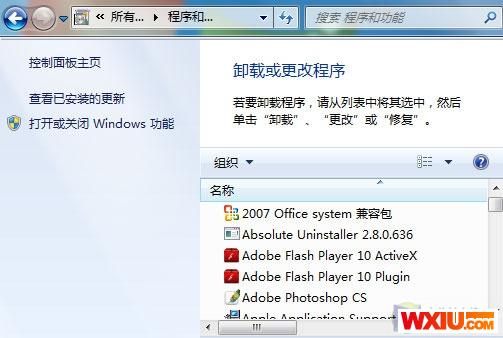
图2 点击“打开或关闭Windows 功能”
在随后打开的对话框中,找到并勾选“Windows Serach”(如图3):
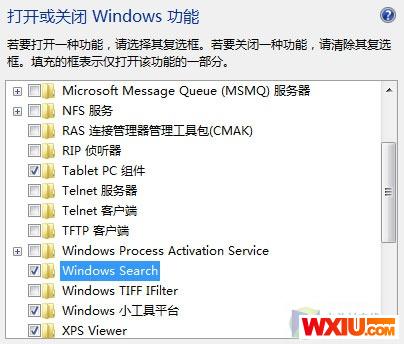
图3
接着,系统将会出现如图5和图6的提示:
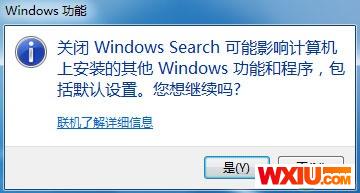
图5
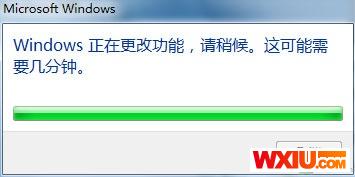
图6
在系统提示更改完毕后,重启计算机。此时,“搜索程序和文件”框就会复归原位了。
编辑点评:
和Windows XP时代一样,系统经常会因为安装或卸载某些软件出现问题,Windows 7系统看来也不例外,但这属于正常情况。对于此类情况,用户没有必要去找寻问题的出处,能予以解决就可以了。毕竟,这类问题以后你还会“遇到很多”。
不妨关注:如何选购显卡之显卡做工判断 “隐身猫”病毒详细分析及防御查杀方法【门事件病毒】
黑客防线网安服务器维护方案本篇连接:http://www.rongsen.com.cn/show-18460-1.html
新闻栏目
| 我要申请本站:N点 | 黑客防线官网 | |
| 专业服务器维护及网站维护手工安全搭建环境,网站安全加固服务。黑客防线网安服务器维护基地招商进行中!QQ:29769479 |













